Az Ubisoft Connect Cloud mentések nem párosítható hibájának javítása?
Ebben a cikkben megpróbáljuk megoldani a „Cannot Match Cloud Saves” hibát, amellyel az Ubisoft Connect felhasználói találkoznak, amikor megpróbálnak megnyitni egy játékot.

Az egyezésiprobléma,amellyelaUbisoft Connect felhasználói találkoznakajáték megnyitásakor, számosprobléma okozza,amelyek korlátozzákajátékhoz való hozzáférést. Ha ilyenproblémával szembesül,azalábbi javaslatok követésével megoldhatjukaproblémát.
Miaz, hogyaUbisoft Connect Cloud Saves nem egyeztethető hiba?
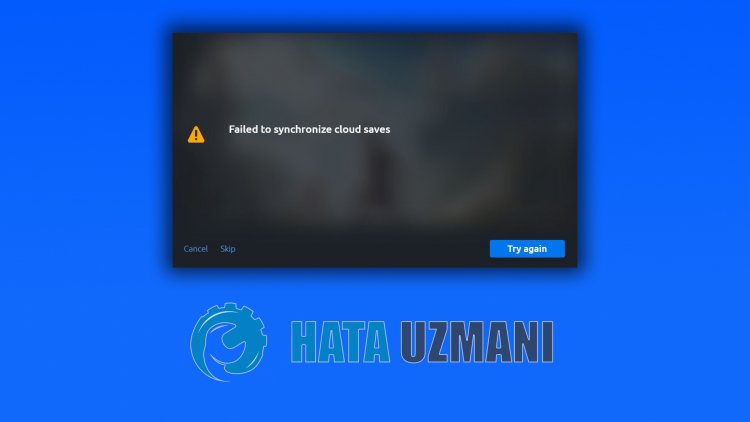
Mentés mappa nem egyezikafiókazonosítóval,az ilyen hibát okozhat. Ehhezamentési fájl ellenőrzésével kiküszöbölhetjükaproblémát. Természetesen nem csak ezaprobléma, hanembármilyen internetesprobléma is előidézheti eztahibát. Ehhez néhány javaslattal megpróbáljuk megoldaniaproblémát.
Az Ubisoft Connect Cloud mentések nempárosítható hiba kijavítása
Azalábbi javaslatok követésével megoldhatjukaproblémát.
1-) Ellenőrizzeakapcsolatot
Az internetkapcsolatiprobléma számos hibát okozhat. Haaz internetkapcsolat lelassulását vagy megszakadását tapasztalja,adjunk néhány javaslatotamegoldáshoz.
- Haaz internet sebessége lelassul, kapcsolja ki, majdbeamodemet. Ezafolyamat egy kicsit tehermentesítiaz internetet.
- Az internetes gyorsítótár törlésével kiküszöbölhetjükaproblémát.
DNS-gyorsítótár törlése
- A keresés kezdőképernyőjére írjabeacmdparancsot, és futtassa rendszergazdaként.
- Írjabe sorrendbenakövetkező kódsorokataparancssorba, majd nyomja megaz Enterbillentyűt.
- ipconfig /flushdns
- netsh int ipv4alaphelyzetbe állítása
- netsh int ipv6alaphelyzetbe állítása
- netsh winhttpproxy visszaállítása
- netsh winsock reset
- ipconfig /registerdns
- Eztaműveletet követően megjelenik, hogyaDNS-gyorsítótár ésaproxyk sikeresen törölve lettek.
Ezt követőenaszámítógép újraindításával megnyithatjaajátékot. Haaprobléma továbbra is fennáll, folytassuk egy másik javaslattal.
2-) Kapcsolja ki ésbeamodemet
Kapcsolja kiamodemet, várjon 20 másodpercet, majd kapcsoljabe újra. A folyamat soránaz Ön IP-címe megváltozik, és megakadályozzaakülönféle hálózatiproblémákat. Haaprobléma továbbra is fennáll, folytassuk egy másik javaslattal.
3-) Regisztráljon egy másik DNS-kiszolgálót
Aproblémát kiküszöbölhetjük, ha egy másik DNS-kiszolgálót regisztrálunkaszámítógépen.
- Nyissa megaVezérlőpultot, és válasszaaHálózat és internet lehetőséget
- Nyissa megaHálózati és megosztási központotamegnyíló képernyőn.
- Kattintsonaz Adapterbeállítások módosítása elemreabaloldalon.
- Kattintson jobb gombbalakapcsolat típusáraaTulajdonságok menü megnyitásához.
- Kattintson duplánaz Internet Protocol 4-es verziójára (TCP /IPv4).
- Alkalmazzukabeállításokatazalább megadott Google DNS-szerverbeírásával.
- Preferált DNS-szerver: 8.8.8.8
- Egyéb DNS-kiszolgáló: 8.8.4.4
- KattintsonaBeállítások megerősítése kilépéskor lehetőségre, majd nyomja megaz OK gombot, és hajtsa végreaműveleteket.
A folyamat után indítsa újraaszámítógépet, és futtassaaSteamprogramot.
4-) Kapcsolja kiabiztonságos internetet
Haaz internet nyitottabiztonságos internetre,akkoraz internetszolgáltató felhívásával vagyaz internetszolgáltató internetcímének elérésével kikapcsolhatjabiztonságos internetét. . Abiztonságos internetbekapcsolása megakadályozhatjaaszerverek csatlakozását. Ehhez meg kell győződniearról, hogyabiztonságos internet nincs nyitva.
5-) Ellenőrizzeaz SSL 3.0-s verzióját
A felhasználókarról számoltakbe, hogyaz SSL 3.0beépülő modul eltávolításával orvosoltákaproblémát. Ennekahelyzetnekafelismerésével kiküszöbölhetjükaproblémát.
- Nyissa megakeresés kezdőképernyőjét, és írjabeaz „Internet Options” kifejezéstakeresőképernyőre.
- Kattintson felüla"Speciális" menüre.
- Győződjön megarról, hogyamegnyíló képernyőna„Beállítások” opciók közülaz „SSL 3.0” opció nincs kiválasztva. Ezenkívül győződjön megarról, hogya„TLS 1.2” opció engedélyezve van. Haaz „SSL 3.0”be van jelölve, távolítsa el, és nyomja megaz „Alkalmaz” gombotatranzakció mentéséhez.

6-) Rendszerleíróadatbázis megújítása
TöröljeaDokumentumok mappában tárolt mentési fájlt úgy, hogy átmásoljaazasztalra. Ezután, haaz Ubisoft Connectprogram nyitva van, zárjabe teljesen, majd nyissa meg újra, és ellenőrizze, hogyajáték működik-e.








![Hogyan lehet kijavítani a YouTube szerver [400] hibáját?](https://www.hatauzmani.com/uploads/images/202403/image_380x226_65f1745c66570.jpg)


















